
Wynik ćwiczenia: zdjęcie "widziane" przez obiektyw klasycznej lustrzanki z dalmierzem klinowym i soczewką Fresnela.
Użytkownicy CorelaDRAW i Corela PHOTO-PAINT często muszą wyrównać kilka kształtów do jednej linii. Ustawianie tych obiektów ręcznie jest jednak niesłychanie nieprecyzyjne (nieco pomaga siatka ekranowa – ale to temat na inny artykuł), należy więc skorzystać z poleceń wyrównywania obiektów zawartych w programach Corela.
Po pierwsze: zaznaczamy obiekty, które chcemy wyrównać. Można to zrobić skrótem Ctrl+A, jeżeli chcemy wyrównać wszystkie obiekty. Można również „obrysować” kształty myszką (narzędziem Wskaźnik) albo zaznaczać je indywidualnie z wciśniętym klawiszem Shift.
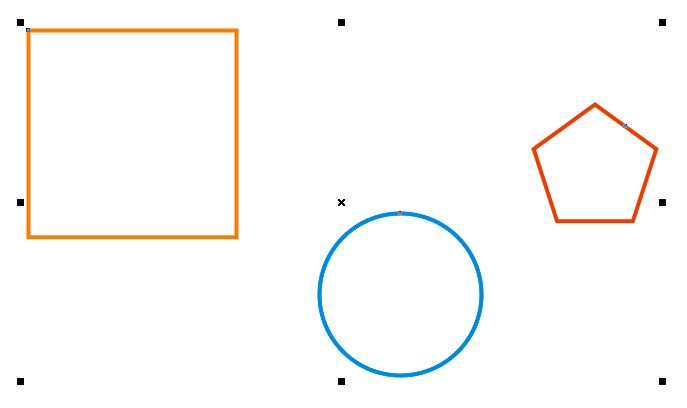
Ważne jest to, jak się zaznacza. Przy zaznaczaniu obrysem lub skrótem Ctrl+A kształty będą domyślnie wyrównywane do obiektu, stojącego w stosie najniżej. W naszym przypadku najniżej umieszczony jest pomarańczowy prostokąt – widać to na oknie Menedżera Obiektów.
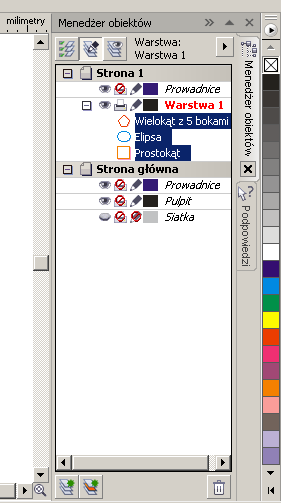
Menedżer Obiektów
Wciskam klawisz E. To powoduje wyrównanie środków wszystkich zaznaczonych kształtów do linii poziomej wyznaczonej przez środek pomarańczowego prostokąta.
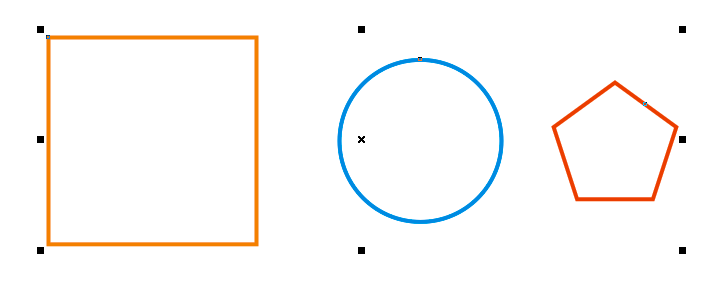
Każde wyrównanie da się wywołać jednym klawiszem. Np. wciśnięcie litery T wyrównałoby do jednej linii wszystkie górne krawędzie zaznaczonych obiektów (lista skrótów będzie nieco dalej).
Cofam ostatnią czynność skrótem Ctrl+Z i wciskam literę C, która wymusza wyrównanie środków kształtów do linii pionowej, wyznaczonej przez środek pomarańczowego prostokąta.
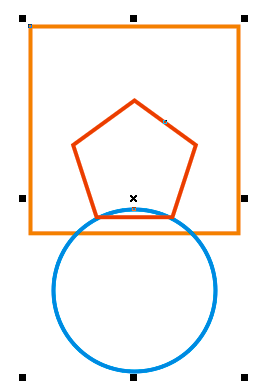
Jak widać na powyższym obrazku: środek pomarańczowego prostokąta stał się osią symetrii dla pozostałych obiektów.
Teraz wciskam literę E i kształty nakładają się na siebie w taki sposób, że ich środki są w tym samym punkcie. To pozwala dopasować do siebie idealnie np. dwa zdjęcia, albo kształty, które w kompozycji powinny być umieszczone dokładnie na środku fotografii.
Przypominam, że domyślnie obiektem wyznaczającym wyrównanie jest pomarańczowy prostokąt, leżący w stosie najniżej.
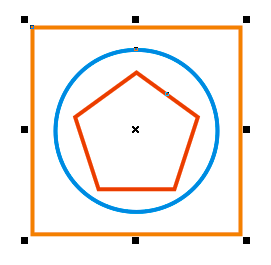
Ale nie zawsze chcemy wyrównywać obiekty do kształtu leżącego najniżej w stosie. Nie mamy też zamiaru zmieniać jego położenia w stosie, bo to nam zepsuje kompozycję. Co robić? W takiej sytuacji zaznaczamy kształty przez klikanie ich myszką z wciśniętym klawiszem Shift. Kształt, do którego mają się wyrównywać inne, powinien być zaznaczony jako ostatni.
Ćwiczenie ze zdjęciem.
W CoreluDRAW wstawiłem fotografię (jest na dole stosu), narysowałem dwie przezroczyste elipsy z białymi obrysami (koła, kwadraty i inne kształty regularne można rysować z wciśniętym klawiszem Ctrl, bez niego zamiast koła wychodzi jajko) oraz białą linię.

Zaznaczam wszystkie kształty i sprawdzam w Menedżerze Obiektów, że zdjęcie jest na dole stosu. Gdyby nie było: musiałbym je przenieść albo zaznaczać obiekty przez klikanie ich myszką z wciśniętym klawiszem Shift, przy czym zdjęcie musiałbym kliknąć jako ostatnie.
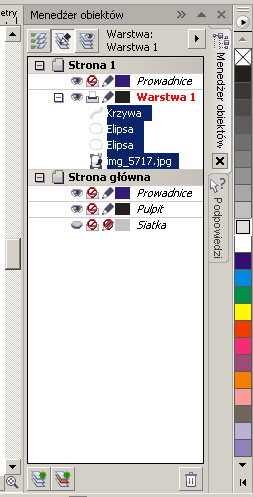
Wszystkie obiekty zaznaczone…
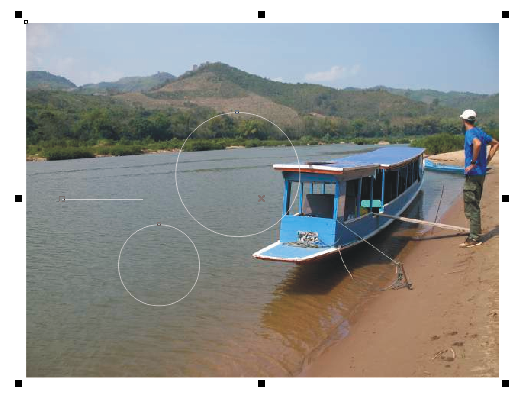
… teraz klawisz E i klawisz C.

Wszystkie elementy mają teraz środki w tym samym punkcie. I uzyskałem efekt „patrzenia” przez wizjer klasycznej lustrzanki. 🙂
Dla tych, którzy nie lubią skrótów klawiszowych: polecenia z menu Rozmieszczenie –> Wyrównanie i rozkład, gdzie bardzo czytelnie opisane jest, która litera jakie wyrównanie robi. Jest to nawet logiczne, że:
L wyrównuje krawędzie kształtów do lewej (bo L jak Lewa albo Left),
R do prawej (bo Right),
T do góry (bo Top),
B do dołu (bo Bottom),
E wyrównuje środki kształtów w pionie (bo cEnter),
C wyrównuje środki kształtów w poziomie (bo Center),
a P ustawia wszystkie środki kształtów na środku strony (bo P jak Page) 🙂
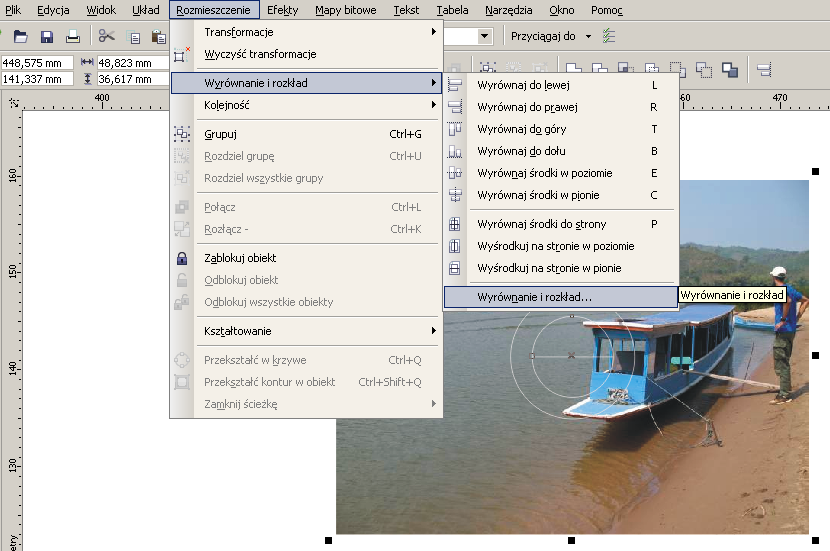
Równie dobrze można wywołać okienko dialogowe z menu Rozmieszczenie –> Wyrównanie i rozkład –> Wyrównanie i rozkład, gdzie jest nieco więcej opcji do klikania.

W programie Corel PHOTO-PAINT skróty wyrównujące są identyczne. Prawie identyczne jest też okienko Wyrównanie i rozkład.
Przyjemnej zabawy 🙂
